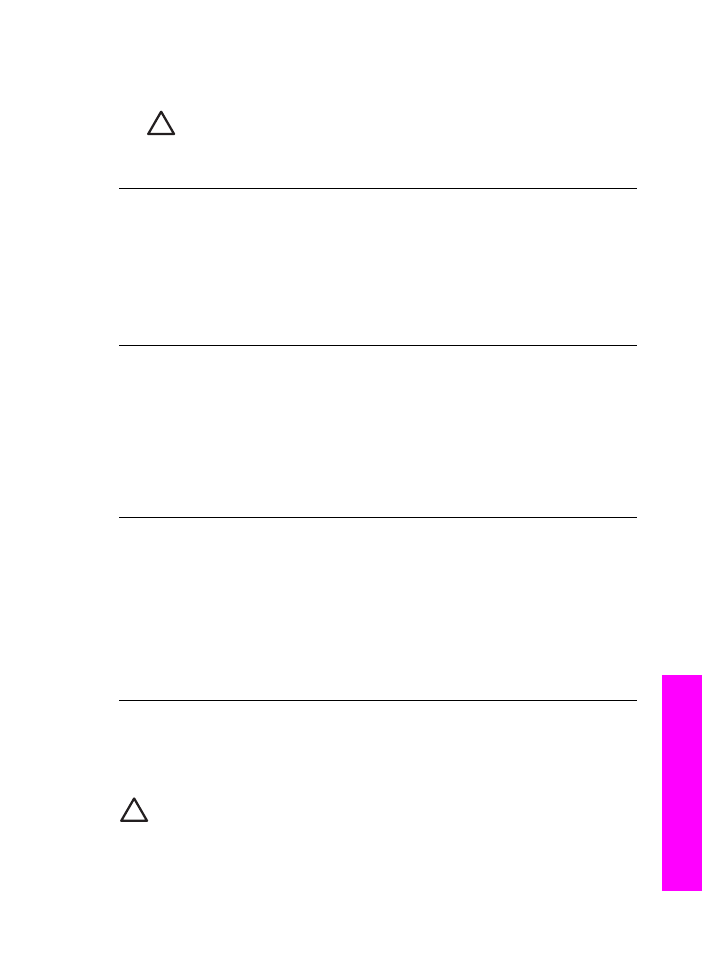
如果安装不完全,则可能需要卸载并重新安装软件。
有关详细
信息,请参阅
卸载并重新安装软件
。
小心
不要只从硬盘驱动器上删除
HP All-in-One 程序文件。 一定
要使用
HP All-in-One 程序组提供的卸载实用程序,才能正确卸
载。
“传真设置向导”不启动
解决方法
按如下所述启动“传真设置向导”:
1. 启动 “HP 控制器”。 有关详细信息,请参阅软件随附的屏幕上“HP
Image Zone 帮助”。
2. 单击“设置”菜单,指向“传真设置”,然后单击“传真设置向
导”。
注册屏幕不出现
解决方法
➔ 在 Windows 中,您可以通过 Windows 任务栏访问注册屏幕,方法是
单击“开始”,依次指向“程序”或“所有程序
”(XP)、“Hewlett-
Packard”、“HP Officejet 7200 All-in-One series”,然后单击“立
即注册”。
“数字成像监视器”未出现在系统托盘中
解决方法
如果“数字成像监视器”未出现在系统托盘中,则请启动
“HP 控制器”以检查其中是否出现基本图标。 有关启动 “HP 控制器”的详
细信息,请参阅软件随附的屏幕上“
HP Image Zone 帮助”。
有关
“HP 控制器”中缺少的基本图标的详细信息,请参阅
在
HP 控制器中
缺少某些图标
。
系统托盘正常情况下出现在桌面的右下角。
卸载并重新安装软件
如果安装不完全,或者在软件安装屏幕进行提示之前就将
USB 电缆连接到了
计算机,则可能需要卸载然后重新安装软件。
小心
不要只从硬盘驱动器上删除
HP All-in-One 程序文件。 一定要使
用
HP All-in-One 程序组提供的卸载实用程序,才能正确卸载。
对于
Windows 和 Macintosh 计算机而言,重新安装的时间可能需要 20 到 40
分钟。
在 Windows 计算机上卸载软件的方法有三种。
使用手册
175
疑难排解信息
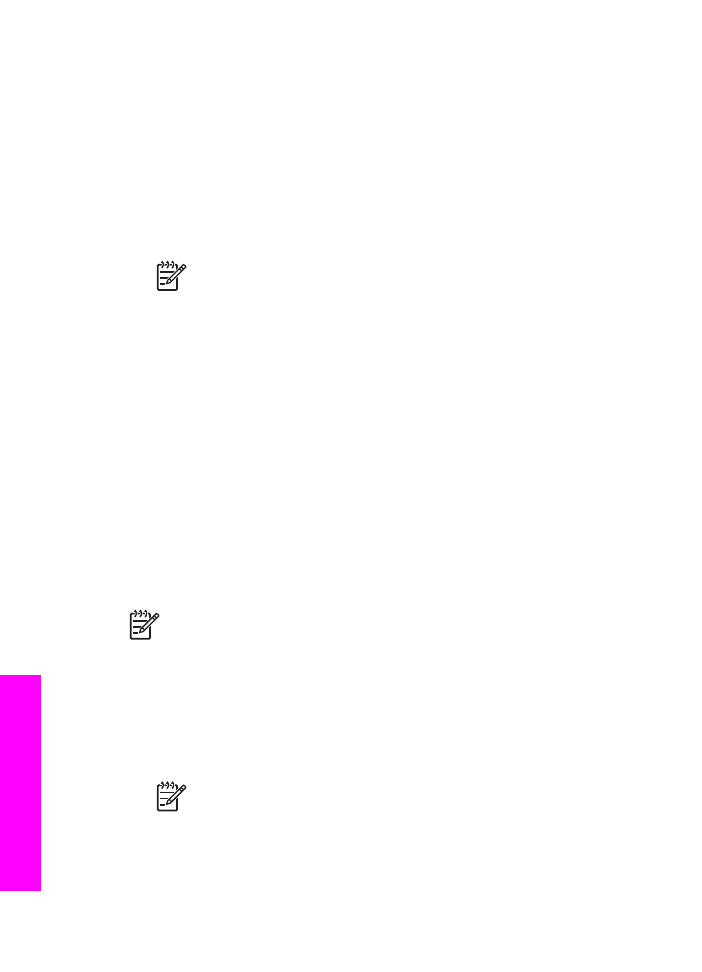
从
Windows 计算机卸载,方法 1
1. 断开 HP All-in-One 与计算机的连接。 在重新安装完软件之前,不要将
HP All-in-One 连接到计算机。
2. 在 Windows 任务栏上,依次单击“开始”、“开始程序”或“所有程
序
”(XP)、“Hewlett-Packard”、“HP Officejet 7200 All-in-One series”
以及“卸载软件”。
3. 请按照屏幕上的说明执行操作。
4. 当询问是否要删除共享文件时,请单击“否”。
如果删除了这些文件,则使用这些文件的其他程序可能无法正常工作。
5. 重新启动计算机。
注意
重新启动计算机前,应断开
HP All-in-One 的连接。这一点很
重要。
在重新安装完软件之前,不要将 HP All-in-One 连接到计算
机。
6. 要重新安装软件,请将 HP All-in-One CD-ROM 插入计算机的 CD-ROM
驱动器中,然后按照屏幕上的说明以及
HP All-in-One 随附的《安装手
册》中提供的说明进行操作。
7. 软件安装后,将 HP All-in-One 连接到计算机。
8. 按
“开
/关机”
按钮启动
HP All-in-One。
连接并开启
HP All-in-One 后,可能必须等待几分钟以使所有的“即插即
用”事件完成。
9. 请按照屏幕上的说明执行操作。
软件安装完成后,“状态监视器”图标将出现在
Windows 系统托盘中。
要确认软件已正确安装,请双击桌面上的
“HP 控制器”图标。 如果 “HP 控制
器”显示出关键图标(“扫描图片”、“扫描文档”及“发送传真”),则说
明软件已正确安装。
从
Windows 计算机卸载,方法 2
注意
如果
Windows 的“开始”菜单中没有“卸载软件”,则请使用此
方法。
1. 在 Windows 任务栏上,依次单击“开始”、“设置”和“控制面板”。
2. 双击“添加/删除程序”。
3. 选择 “HP All-in-One & Officejet 4.0”,然后单击“更改/删除”。
请按照屏幕上的说明执行操作。
4. 断开 HP All-in-One 与计算机的连接。
5. 重新启动计算机。
注意
重新启动计算机前,应断开
HP All-in-One 的连接。这一点很
重要。
在重新安装完软件之前,不要将 HP All-in-One 连接到计算
机。
6. 启动安装程序。
第
16 章
176
HP Officejet 7200 All-in-One series
疑难排解信息
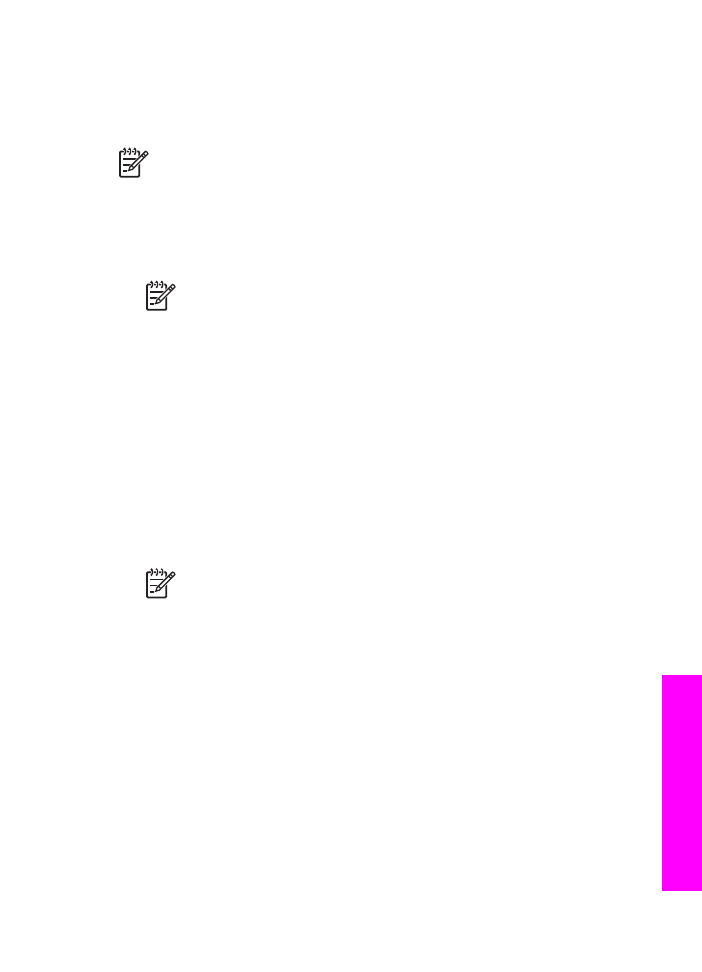
7. 按照屏幕上的说明以及 HP All-in-One 随附的《安装手册》中提供的说明
执行操作。
从
Windows 计算机卸载,方法 3
注意
这是当
Windows 的“开始”菜单中没有“卸载软件”时的一种备
用方法。
1. 运行 HP Officejet 7200 All-in-One series 软件安装程序。
2. 选择“卸载”并按照屏幕说明执行操作。
3. 断开 HP All-in-One 与计算机的连接。
4. 重新启动计算机。
注意
重新启动计算机前,应断开
HP All-in-One 的连接。这一点很
重要。
在重新安装完软件之前,不要将 HP All-in-One 连接到计算
机。
5. 再次运行 HP Officejet 7200 All-in-One series 软件安装程序。
6. 启动“重新安装”。
7. 按照屏幕上的说明以及 HP All-in-One 随附的《安装手册》中提供的说明
执行操作。
从
Macintosh 计算机卸载
1. 断开 HP All-in-One 与 Macintosh 的连接。
2. 双击 “Applications:” “HP All-in-One Software” 文件夹。
3. 双击“HP 卸载程序”。
请按照屏幕上的说明执行操作。
4. 软件卸载后,断开 HP All-in-One 的连接,然后重新启动计算机。
注意
重新启动计算机前,应断开
HP All-in-One 的连接。这一点很
重要。
在重新安装完软件之前,不要将 HP All-in-One 连接到计算
机。
5. 要重新安装软件,请将 HP All-in-One CD-ROM 插入计算机的 CD-ROM
驱动器中。
6. 在桌面上打开 CD-ROM,然后双击 “HP All-in-One installer”。
7. 按照屏幕上的说明以及 HP All-in-One 随附的《安装手册》中提供的说明
执行操作。